
Оглавление:
- Автор John Day [email protected].
- Public 2024-01-30 11:54.
- Последнее изменение 2025-01-23 15:05.

это мой первый инструктаж, и мне всего 12. Но, пожалуйста, попробуйте это и наслаждайтесь
Шаг 1: материалы
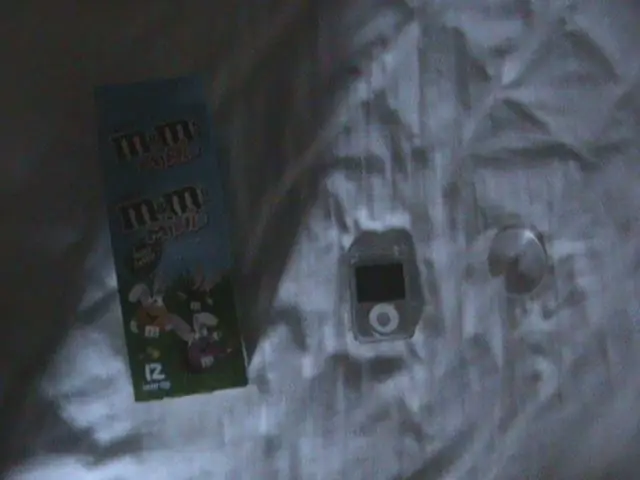
материалы:
1. коробка 2. линза увеличителя (достала мина от старого телескопа) 3. футляр от ipod 4. лента (утиная лента) 5. ipod (да) инструменты: 1. ножницы 2. клещи
Шаг 2: вырезать
обрезать оба конца коробки.
Шаг 3. Создайте линзу просмотра


Приклейте линзу телескопа к куску картона (я использовал пластиковое кольцо) и приклейте картон к одному из концов первой коробки.
Шаг 4: Сделайте держатель


Отломите небольшую часть от нижней части большей половины корпуса, в котором вы вошел ipod, вот где выходит кабель динамика.
Затем прикрепите футляр к другому концу коробки так, чтобы открытый конец коробки выступал наружу.
Шаг 5: Добавьте звук


составляют систему, изображенную ниже.
Шаг 6: лента

скотчем, как показано на рисунке ниже.
Шаг 7: Готово

положите вот так и смотрите видео, картинки и т. д. …
ПОМНИТЕ, ЧЕМ БОЛЬШЕ ВЫЯВЛЯЕТСЯ ЭКРАН!
Рекомендуемые:
Сенсорный экран Macintosh - Классический Mac с iPad Mini для экрана: 5 шагов (с изображениями)

Сенсорный экран Macintosh | Классический Mac с IPad Mini вместо экрана: это мое обновление и пересмотренный дизайн о том, как заменить экран старинного Macintosh на iPad mini. Это шестой из них, который я сделал за многие годы, и я очень доволен развитием и дизайном этого! Еще в 2013 году, когда я сделал
Как сделать снимок экрана вашего компьютера !!: 5 шагов

Как сделать снимок экрана вашего компьютера !!: Это руководство покажет вам быстрый и простой способ сделать снимок экрана вашего компьютера и сохранить его на своем компьютере. Пожалуйста, подпишитесь на мой канал Спасибо
Замена экрана на Nikon Coolpix S220: 8 шагов

Замена экрана на Nikon Coolpix S220: у вас есть Nikon Coolpix S220 или, возможно, один из его предшественников? Экран перестал работать? Вы могли бежать, чтобы запечатлеть идеальный момент, и случайно его уронили, не волнуйтесь, такое случается с лучшими из нас. Если вы
Исправление сломанного экрана телефона за 10 долларов: 5 шагов (с изображениями)

Исправление сломанного экрана телефона за 10 долларов: Что ж, я сделал это снова. Я разбил свой экран. Для тех из вас, кто, возможно, помнит, я сделал это чуть больше года назад и нуждался во временном исправлении, чтобы довести меня до тех пор, пока я не смогу сменить провайдера и получить новый телефон. Он был работоспособен, его хватило на
Запись экрана компьютера в Windows: 5 шагов

Запись экрана компьютера в Windows: в этой инструкции я хотел бы показать вам, как записать экран компьютера на ПК с Windows. Скринкаст стоит тысячи слов и изображений, чтобы продемонстрировать проблему или процесс на компьютере, особенно если вы хотите сделать видеоурок, d
